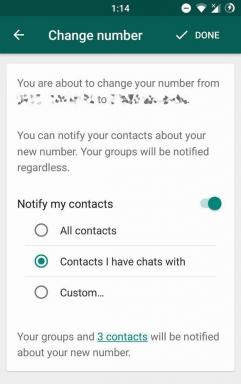כיצד למצוא את AirPods האבודים שלך
מדריך לפתרון בעיות / / August 05, 2021
עכשיו זה משהו שעמדנו בפניו די הרבה. מכיוון שאנחנו מוקפים בטכנולוגיה בכל מקום אליו אנו שוהים ונשארים, זה חייב לקרות שאיבדנו את הגאדג'טים שלנו ושמקמנו אותם בצורה שגויה. לפעמים, אם המזל שלנו אינו לטובתנו, הגאדג'טים האלה נגנבים לעתים קרובות ואובדים. עם זאת, מכיוון שהמעבר קרה מאוזניות קוויות לאוזניות אלחוטיות באמת, זה הוסיף למתח שלנו לשמור אותן במקום ולא לאבד אותן בתור AirPods בשום פנים ואופן לא מחוברים זה לזה באמצעות כלום, ואם אתה מאבד אפילו אחד מהאוזניות אז אין שום דרך לרכוש עוד זוג אחד של אוזניות. יהיה עליכם להשלים כסף לרכישת AirPod חדשה לגמרי.
עם זאת, ישנן שיטות באמצעותן תוכלו למצוא את Apple AirPods שאבדו. שיטות אלה נהדרות גם אם בטעות מיקמת את ה- AirPods שלך מכיוון שהם קטנים מאוד וניתן לשכוח בקלות. לכן, בפוסט זה, נבדוק כיצד למצוא את AirPods של Apple שלך אם אתה ממצב אותם במקום מקום או מאבד אותם. לכן, ללא שום התלהמות נוספת, הבה ניכנס היישר למאמר עצמו;

תוכן עניינים
- 1 דרישות לאיתור ה- AirPods
-
2 כיצד למצוא את AirPods האבודים שלך
- 2.1 1. באמצעות האפליקציה "מצא את האייפון שלי"
- 2.2 2. אתר את AirPods במחשב שלך
- 2.3 3. השמעת צליל באמצעות אפליקציית "חפש באייפון שלי" כדי למצוא את ה- AirPods
- 2.4 4. השמע צליל באמצעות iCloud בדפדפן שלך
- 3 סיכום
דרישות לאיתור ה- AirPods
עכשיו, לפני שתמשיך ישר ותנסה לאתר את ה- AirPods שלך, אתה צריך שיהיה לך כמה דרישות מוקדמות כדי לאתר את AirPods שלך;
- על AirPods שלך להיות מחוברים באמצעות Bluetooth. אז, ה- AirPods חייבים להיות בטווח אחד ממכשירי Apple שלך.
- החיפוש פועל רק אם האוזניות או האוזניות אינן במקרה הסגור שלהן.
- עליך להיות בעל חשבון iCloud פעיל.
- אחרון חביב, יש צורך להפעיל את שירות מצא את האייפון שלי לפני שתאבד את ה- AirPods. אם לא הפעלת שירות זה, שיטה זו לא תעבוד עבורך.
כיצד למצוא את AirPods האבודים שלך
ישנן כמה שיטות בהן תוכלו לבצע כדי לאתר את ה- AirPods שאבדו. אנו נזכיר אותם בזה אחר זה בפוסט זה.
1. באמצעות האפליקציה "מצא את האייפון שלי"
אם מיקמת או איבדת את ה- AirPods שלך, תוכל להשתמש בכל אחד ממכשירי Apple שלך כמו ה- iPad או ה- iPhone כדי לאתר את ה- AirPods שלך. (אם הוא עומד בקריטריונים הנדרשים כאמור בסעיף "דרישות לאיתור ה- AirPods")

- כאשר אתה מגדיר את ה- iPhone שלך, אתה יכול להתקין יישום זה איתו בזמן ההתקנה אם תרצה. עם זאת, אם לא עשית זאת אז, הורד אותו מה- חנות אפליקציות.
- כעת, לאחר שהתקנת את אפליקציית Find My iPhone במכשיר שלך אז, פתח את האפליקציה והיכנס באמצעות מזהה Apple והסיסמה שלך.
- ואז בשלב הבא, ה- iPhone שלך יבקש ממך לאפשר גישה למיקום עבור האפליקציה, וזה הכרחי כדי שהיא תעבוד. הקש על אפשר.
- לאחר מכן, תוכל להפעיל את שלח מיקום אחרון תכונה. לאחר מכן תכונה זו תשמור את המיקום הידוע האחרון של ה- iPhone או ההתקנים המחוברים שלך למשך עד 24 שעות, גם אם הסוללה מתה. בֶּרֶז לְהַפְעִיל כדי לאפשר תכונה זו.
- האפליקציה תעשה זאת עכשיו פתח מפה. ה סמלים עגולים זה מציג את המיקום שבו נמצאים iPhone, iPad, AirPods או Apple Watch. יתר על כן, אתה לא צריך להגדיר שום דבר, כמו Apple מאתרת באופן אוטומטי את כל המכשירים שלך כאשר הם משויכים באמצעות Bluetooth.
- עַכשָׁיו, הקש ובחר את AirPods(השם שהגדרת עבור ה- AirPods שלך) מהרשימה שמתחת למפה. ברגע שתעשה זאת, תפריט חדש ייפתח.
- לאחר מכן, הקש על הפעולות לחץ על הלחצן ובחר סמל רכב. לאחר מכן תועבר אוטומטית ל- "מפות" האפליקציה והכתובת תוצג היכן נמצאים ה- AirPods שלך. יתר על כן, האפליקציה תציג לכם גם את המסלול ואת המרחק למיקום האוזניות שלכם במטרים.
שיטה זו מסייעת לך לאתר אוזניות אחת בכל פעם ובמקרה שמצאת אחת מהאוזניות לאחר מכן, עליך להכניס את האוזנייה למארז הטעינה שלך לטעון שוב את המפה כדי למצוא את האחר אוזניות.
עם זאת, אם לא ניתן לאתר את AirPods שלך באמצעות האפליקציה, יכולות להיות לכך מספר סיבות:
- ה- AirPods שלך מחוץ לטווח.
- הסוללה שלך מתה.
- האוזניות במקרה.
במקרים כאלה, שבהם אפליקציית Find my iPhone לא הצליחה לזהות את מיקום ה- AirPods שלך אז, היא תציג נקודה אפורה ברשימת המכשירים מול AirPods שלך. זה מראה מתי ואיפה AirPods שלך התחברו לאחרונה. האפליקציה שומרת את המידע על מכשיר ה- Apple שלך במשך כ- 24 שעות, כך שלרוב הפעמים תוכל לזהות את המיקום של מוצרי Apple שאבדת.
2. אתר את AirPods במחשב שלך
אתה יכול גם לעקוב אחר מכשיר Apple שאבד, AirPods לנושא זה, בקלות בעזרת מחשב. לשם כך תצטרך להיות בעל חשבון iCloud פעיל. בצע את השלבים הבאים;
- ראשית, עבור אל דף iCloud ו היכנס באמצעות מזהה Apple והסיסמה שלך.
- כעת, לאחר שהתחברת, לחץ על ה- שדה חיפוש באייפון. כרטיס עם כל מכשירי Apple המחוברים שלך יוצג.
- ה- AirPods יופיעו אוטומטית על המפה. זה יראה לך עם נקודה ירוקה כאשר הם מחוברים, אחרת, יוצג לך עם סימן אפור.

3. השמעת צליל באמצעות אפליקציית "חפש באייפון שלי" כדי למצוא את ה- AirPods
אתה יכול גם למצוא את ה- AirPods שלך על ידי השמעת צליל כדי למצוא אותם. יתכנו מקרים שהם אולי נפלו מאחורי המיטה, השולחן שלך או החליקו דרך סדק הספה. עם זאת, קל יותר לאתר ולמצוא את שיטות AirPods שלך בשיטה זו;

- בתוך ה מצא את האייפון שלי האפליקציה, הקש על AirPods (בחר את השם שאולי הגדרת עבור ה- AirPods שלך) ברשימה שמתחת למפה. היא תפתח מפה מפורטת.
- לאחר מכן, עליך להקיש על ה- פעולות לחץ על הלחצן למטה ואז הקש השמע סאונד.
- במשך שתי דקות האוזניות ישדרו סדרה של צפצופים גבוהים שעולים בהדרגה בנפח.
- לאחר שגיליתם את ה- AirPods שאבדו, תוכלו להקיש עצור את ההשמעה באפליקציה. עם זאת, אם אתה זקוק ליותר זמן, אתה תמיד יכול להפעיל מחדש את הצליל.
- בכל מקרה, אם רק אחד משני AirPods הופיע, אתה יכול להשתיק את האוזניות שמצאת כדי לשמוע את הנעדרת טוב יותר.
- לשם כך, הקש על אחד מהם השתק שמאל או השתק ימינה בתחתית "מצא את האייפון שלי" אפליקציה, תלוי איזה אטם אוזניים שכבר מצאת.
4. השמע צליל באמצעות iCloud בדפדפן שלך
אתה יכול גם להשתמש ב- iCloud במחשב / המחשב הנייד שלך כדי להשמיע את ה- AirPods שלך ולאתר אותם. פשוט בצע את השלבים הבאים:
- אתה צריך קודם היכנס ל- iCloud בדפדפן שלך כמתואר לעיל ועבור אל חיפוש באייפון.
- כעת לחץ על ה- AirPodsסמל. יתר על כן, אתה יכול לבחור את כל המכשירים מהתפריט שלמעלה ולחפש את AirPods שלך ברשימה וללחוץ עליו. פעולה זו תפתח חלון קטן חדש בפינה השמאלית העליונה של הדפדפן.
- אתה יכול ללחוץ על כפתור Play Sound וה- AirPods יתחילו לצפצף.
סיכום
אז הנה לך מהצד שלי בפוסט הזה. מקווה שאתם אהבתם את הפוסט הזה ואת המדריך הזה שיעזור לכם לאתר את ה- AirPods האבודים שלכם. שים לב שאתה צריך שיהיו לך דרישות הקדם או הדרישות שהוזכרו לעיל לפני שתמשיך ישר עם הפתרונות בפוסט זה מכיוון שהם עשויים שלא לעבוד. אנא יידע אותנו בתגובות למטה אם פוסט זה עזר לך וגם הודע לנו על בעיות שאתה עלול להיתקל בה בעת ביצוע אחת מהשלבים שהוזכרו לעיל. עד הפוסט הבא... לחיים!
משווק דיגיטלי מוסמך של Six Sigma ו- Google שעבד כאנליסט של MNC מוביל. חובב טכנולוגיה ורכב שאוהב לכתוב, לנגן בגיטרה, לנסוע, לרכוב על אופניו ולהירגע. יזם ובלוגר.

![הורד את מפות Google האחרונה האחרונה [הורד APK]](/f/36c8fff23adb938e9431816202523a5b.jpg?width=288&height=384)